វិធីជួសជុល iTunes Error 2005/2003 ពេល Restore iPhone របស់អ្នក។
ថ្ងៃទី 27 ខែមេសា ឆ្នាំ 2022 • បានដាក់ពាក្យទៅ៖ ដោះស្រាយបញ្ហាឧបករណ៍ចល័ត iOS • ដំណោះស្រាយដែល បានបញ្ជាក់
កំហុស iTunes 2005 ឬ iTunes error 2003 អាចលេចឡើងក្នុង iTunes នៅពេលអ្នកព្យាយាមស្ដារកម្មវិធីបង្កប់ iOS ។ សារកំហុសបង្ហាញជាញឹកញាប់ថា "iPhone/iPad/iPod មិនអាចស្តារឡើងវិញបានទេ៖ កំហុសមិនស្គាល់បានកើតឡើង(2005)"។ នេះអាចជាបញ្ហាពិតប្រាកដ ជាពិសេសនៅពេលដែលអ្នកដឹងថាហេតុអ្វីបានជាវាកើតឡើង ឬអ្វីដែលត្រូវធ្វើអំពីវា។
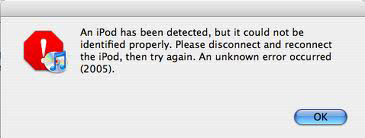
នៅក្នុងអត្ថបទនេះយើងនឹងដោះស្រាយកំហុសកម្មវិធី iTunes 2005 តើវាជាអ្វី និងរបៀបដែលអ្នកអាចជួសជុលវាបាន។ ចូរចាប់ផ្តើមជាមួយនឹងអ្វីដែលវាគឺជា និងហេតុអ្វីបានជាវាកើតឡើង។
- ផ្នែកទី 1. តើ iTunes error 2005 ឬ iTunes error 2003 ជាអ្វី?
- ផ្នែកទី 2. ជួសជុលកំហុសកម្មវិធី iTunes 2005 ឬកំហុសកម្មវិធី iTunes 2003 ដោយមិនបាត់បង់ទិន្នន័យ (បានណែនាំ)
- ផ្នែកទី 3. ជួសជុលកំហុសកម្មវិធី iTunes 2005 ឬកំហុសកម្មវិធី iTunes 2003 ជាមួយនឹងឧបករណ៍ជួសជុល iTunes
- ផ្នែកទី 4. វិធីទូទៅដើម្បីជួសជុលកំហុសកម្មវិធី iTunes 2005 ឬកំហុសកម្មវិធី iTunes 2003
ផ្នែកទី 1. តើ iTunes error 2005 ឬ iTunes error 2003 ជាអ្វី?
កំហុស iTunes 2005 ឬ iTunes error 2003 ជាធម្មតាលេចឡើងនៅពេលដែល ទូរស័ព្ទ iPhone របស់អ្នកនឹងមិនស្ដារឡើងវិញជា បន្ត។ ជាធម្មតាវាអាចកើតឡើងនៅពេលដែលអ្នកបានទាញយកឯកសារ IPSW សម្រាប់ការអាប់ដេតកម្មវិធីបង្កប់ iOS ហើយអ្នកព្យាយាមស្ដារឯកសារនេះនៅក្នុង iTunes ។
ចំពោះមូលហេតុដែលវាកើតឡើងគឺខុសគ្នា។ វាអាចកើតឡើងដោយសារតែបញ្ហាជាមួយកុំព្យូទ័រដែលអ្នកភ្ជាប់ឧបករណ៍របស់អ្នកទៅ ខ្សែ USB ដែលអ្នកប្រើដើម្បីភ្ជាប់ឧបករណ៍ និងសូម្បីតែការបរាជ័យផ្នែករឹង ឬកម្មវិធីនៅលើឧបករណ៍របស់អ្នក។
ផ្នែកទី 2. ជួសជុលកំហុសកម្មវិធី iTunes 2005 ឬកំហុសកម្មវិធី iTunes 2003 ដោយមិនបាត់បង់ទិន្នន័យ (បានណែនាំ)
ដូចដែលយើងបានលើកឡើងមុនបញ្ហានេះក៏អាចទាក់ទងនឹងកម្មវិធីដែរ។ ដូច្នេះប្រសិនបើអ្នកធ្វើទាំងអស់ខាងលើ ហើយការអាប់ដេតកម្មវិធីបង្កប់នៅតែមិនដំណើរការល្អ នោះបញ្ហាអាចជាឧបករណ៍របស់អ្នក ហើយអ្នកចាំបាច់ត្រូវជួសជុល iOS នៅលើឧបករណ៍របស់អ្នក។ ដើម្បីធ្វើដូច្នេះ អ្នកត្រូវការឧបករណ៍ដូចជា Dr.Fone - System Repair (iOS) ដែលត្រូវបានរចនាឡើងដើម្បីបំពេញការងារបានលឿន និងមានប្រសិទ្ធភាព។

Dr.Fone - ជួសជុលប្រព័ន្ធ (iOS)
ជួសជុល iPhone/iTunes Error 2005 ដោយមិនបាត់បង់ទិន្នន័យ។
- ជួសជុលប្រព័ន្ធប្រតិបត្តិការ iOS របស់អ្នកឱ្យធម្មតា មិនមានការបាត់បង់ទិន្នន័យអ្វីទាំងអស់។
- ដោះស្រាយបញ្ហាប្រព័ន្ធ iOS ជាច្រើនដែល ជាប់គាំងនៅក្នុងរបៀបសង្គ្រោះ ឡូហ្គោ Apple ពណ៌ស អេក្រង់ ខ្មៅ រង្វិលជុំនៅពេលចាប់ផ្តើម។ល។
- ជួសជុលកំហុស iPhone និងកំហុស iTunes ផ្សេងទៀត ដូចជា កំហុស iTunes 4013 កំហុស 14 កំហុស iTunes 27 កំហុស iTunes 9 និងច្រើនទៀត។
- ដំណើរការសម្រាប់គ្រប់ម៉ូដែល iPhone, iPad និង iPod touch ។
- ឆបគ្នាយ៉ាងពេញលេញជាមួយ iOS 12 ចុងក្រោយបង្អស់។

ការណែនាំអំពីការជួសជុលកំហុស iTunes 2005 ឬកំហុស iTunes 2003
ជំហានទី 1: នៅក្នុងបង្អួចមេជ្រើសជម្រើស "ជួសជុលប្រព័ន្ធ" ។ បន្ទាប់មកភ្ជាប់ឧបករណ៍ទៅកុំព្យូទ័រដោយប្រើខ្សែ USB ។

កម្មវិធីនឹងរកឃើញឧបករណ៍។ ជ្រើសរើស "របៀបស្តង់ដារ" ដើម្បីបន្ត។

ជំហានទី 2: ទាញយកកម្មវិធីបង្កប់សម្រាប់ឧបករណ៍ iOS របស់អ្នក Dr.Fone នឹងបញ្ចប់ដំណើរការនេះដោយស្វ័យប្រវត្តិ។

ជំហានទី 3: ដរាបណាកម្មវិធីបង្កប់ត្រូវបានទាញយក កម្មវិធីនឹងបន្តជួសជុលឧបករណ៍។ ដំណើរការជួសជុលទាំងមូលគួរតែចំណាយពេលតែពីរបីនាទីប៉ុណ្ណោះ ហើយនៅពេលដែលវារួចរាល់ ឧបករណ៍របស់អ្នកនឹងចាប់ផ្តើមឡើងវិញក្នុងរបៀបធម្មតា។

អ្នកមិនចាំបាច់ព្យាយាមស្ដារឧបករណ៍នៅក្នុង iTunes ម្តងទៀតទេ បន្ទាប់ពីដំណើរការនេះ ដោយសារកម្មវិធីបង្កប់ iOS ចុងក្រោយបំផុតនឹងត្រូវបានដំឡើងនៅលើឧបករណ៍របស់អ្នករួចហើយ។
កំហុស iTunes 2005 និង iTunes error 2003 គឺជារឿងធម្មតា ហើយក្រៅពីការរារាំងការព្យាយាមរបស់អ្នកដើម្បីស្ដារឧបករណ៍របស់អ្នក ពួកវាមិនបង្កបញ្ហាច្រើនពេកទេ។ ជាមួយនឹង Wondershare Dr.Fone សម្រាប់ iOS ឥឡូវនេះ អ្នកអាចត្រូវបានត្រៀមខ្លួនជាស្រេចសម្រាប់ព្រឹត្តិការណ៍ណាមួយក្នុងករណីដែលបញ្ហាគឺពិតជាទាក់ទងនឹងកម្មវិធី។
ផ្នែកទី 3. ជួសជុលកំហុសកម្មវិធី iTunes 2005 ឬកំហុសកម្មវិធី iTunes 2003 ជាមួយនឹងឧបករណ៍ជួសជុល iTunes
អំពើពុករលួយនៃសមាសធាតុ iTunes គឺជាមូលហេតុដើមនៃឈុតឆាកជាច្រើននៅពេលដែល iTunes error 2005 ឬ iTunes error 2003 ត្រូវបានបង្ហាញ។ មានលទ្ធភាពខ្ពស់ដែលអ្នកបានក្លាយជាជនរងគ្រោះចំពោះបញ្ហានេះផងដែរ។ នៅពេលវាកើតឡើង អ្នកត្រូវការឧបករណ៍ជួសជុល iTunes ដ៏មានប្រសិទ្ធភាព ដើម្បីស្ដារ iTunes របស់អ្នកទៅស្ថានភាពត្រឹមត្រូវឱ្យបានឆាប់តាមដែលអាចធ្វើទៅបាន។

Dr.Fone - ជួសជុល iTunes
ដំណោះស្រាយលឿនបំផុតក្នុងការជួសជុលកំហុសកម្មវិធី iTunes ការតភ្ជាប់កម្មវិធី iTunes និងបញ្ហាសមកាលកម្ម
- ជួសជុលកំហុសកម្មវិធី iTunes ទាំងអស់ដូចជា iTunes error 9, error 21, error 4013, error 4015 ជាដើម។
- ដោះស្រាយបញ្ហាទាំងអស់នៅពេលអ្នកបរាជ័យក្នុងការតភ្ជាប់ ឬធ្វើសមកាលកម្ម iPhone/iPad/iPod touch ជាមួយ iTunes។
- ជួសជុលសមាសធាតុ iTunes ដោយមិនប៉ះពាល់ដល់ទិន្នន័យទូរស័ព្ទ/iTunes។
- ជួសជុល iTunes ឱ្យធម្មតាក្នុងរយៈពេលប៉ុន្មាននាទី។
ជួសជុល iTunes របស់អ្នកតាមជំហានខាងក្រោម។ បន្ទាប់មកកំហុស iTunes 2005 ឬ 2003 អាចត្រូវបានជួសជុល។
- បន្ទាប់ពីទាញយកកញ្ចប់ឧបករណ៍ Dr.Fone (ចុច "ចាប់ផ្តើមទាញយក" ខាងលើ) ដំឡើងនិងចាប់ផ្តើមប្រអប់ឧបករណ៍។

- ជ្រើសរើសជម្រើស "ជួសជុលប្រព័ន្ធ" ។ នៅក្នុងបង្អួចបន្ទាប់ចុចលើផ្ទាំង "iTunes Repair" ។ អ្នកអាចរកឃើញជម្រើសបីនៅទីនេះ។

- ជាដំបូង សូមពិនិត្យមើលថាតើមានបញ្ហាការតភ្ជាប់ដោយជ្រើសរើស "ជួសជុលបញ្ហាការតភ្ជាប់ iTunes"។
- បន្ទាប់មកចុច "ជួសជុលកំហុសកម្មវិធី iTunes" ដើម្បីពិនិត្យនិងធ្វើឱ្យមានសុពលភាពសមាសភាគ iTunes ទាំងអស់។

- ប្រសិនបើ iTunes error 2005 ឬ 2003 នៅតែបន្ត សូមចុច "Advanced Repair" ដើម្បីធ្វើការជួសជុលឱ្យបានហ្មត់ចត់។

ផ្នែកទី 4. វិធីទូទៅដើម្បីជួសជុលកំហុសកម្មវិធី iTunes 2005 ឬកំហុសកម្មវិធី iTunes 2003
ដោយមិនគិតពីមូលហេតុដែលកំហុស 2005 កំពុងកើតឡើង អ្នកអាចប្រាកដថាដំណោះស្រាយមួយក្នុងចំណោមដំណោះស្រាយខាងក្រោមនឹងដំណើរការ។
- ដើម្បីចាប់ផ្តើម សូមសាកល្បងបិទ iTunes ដកឧបករណ៍ចេញពីកុំព្យូទ័រ រួចដោតវាម្តងទៀត ហើយមើលថាតើវាដំណើរការឬអត់។
- ដោយសារតែបញ្ហាក៏អាចបណ្តាលមកពីខ្សែ USB ដែលមានកំហុស សូមប្តូរខ្សែ USB ហើយមើលថាតើ iTunes error 2005 ឬ iTunes error 2003 នឹងបាត់ឬអត់។
- កុំប្រើ និងផ្នែកបន្ថែម USB ឬអាដាប់ទ័រ។ ជំនួសមកវិញ សូមដោតខ្សែ USB ដោយផ្ទាល់ទៅក្នុងកុំព្យូទ័រ ហើយចុងម្ខាងទៀតនៅលើឧបករណ៍។
- សាកល្បងប្រើរន្ធ USB ផ្សេង។ កុំព្យូទ័រភាគច្រើនមានច្រើនជាងមួយ។ ការផ្លាស់ប្តូរច្រកអាចជាអ្វីដែលអ្នកត្រូវធ្វើដើម្បីដោះស្រាយបញ្ហានេះ។
- ប្រសិនបើអ្វីៗខាងលើមិនដំណើរការ សូមសាកល្បងប្រើកុំព្យូទ័រផ្សេង។ ប៉ុន្តែប្រសិនបើអ្នកមិនមានសិទ្ធិចូលប្រើកុំព្យូទ័រផ្សេងទៀតទេ សូមពិនិត្យមើលថាតើកម្មវិធីបញ្ជានៅលើកុំព្យូទ័ររបស់អ្នកត្រូវបានអាប់ដេតដែរឬទេ។ ប្រសិនបើវាមិនមែនទេ សូមចំណាយពេលដំឡើងពួកវា ហើយបន្ទាប់មកចាប់ផ្ដើមកុំព្យូទ័ររបស់អ្នកឡើងវិញ មុនពេលព្យាយាមម្តងទៀត។
កំហុស iPhone
- បញ្ជីកំហុសទូរស័ព្ទ iPhone
- កំហុស iPhone 9
- iPhone Error ២១
- កំហុសទូរស័ព្ទ iPhone 4013/4014
- កំហុស iPhone 3014 n
- កំហុសទូរស័ព្ទ iPhone 4005
- កំហុស iPhone 3194
- កំហុសទូរស័ព្ទ iPhone 1009
- កំហុសទូរស័ព្ទ iPhone 14
- កំហុស iPhone 2009
- iPhone Error 29
- កំហុស iPad 1671
- iPhone Error 27
- កំហុសកម្មវិធី iTunes ២៣
- កំហុស iTunes 39
- កំហុស iTunes 50
- iPhone Error 53
- កំហុសទូរស័ព្ទ iPhone 9006
- កំហុស iPhone 6
- កំហុស iPhone 1
- កំហុស 54
- កំហុស 3004
- កំហុស ១៧
- កំហុស ១១
- កំហុស 2005






អាលីស MJ
កម្មវិធីនិពន្ធបុគ្គលិក
វាយតម្លៃជាទូទៅ 4.5 ( 105 បានចូលរួម)